Udklipsholder, men til dit fjernskrivebord
- Udklipsholderen er en funktion, der giver dig mulighed for at kopiere og indsætte tekst, billeder eller filer mellem enheder.
- Brugere af fjernskrivebord har også en lignende funktion, men først skal du have aktiveret Remote Desktop-protokollen.
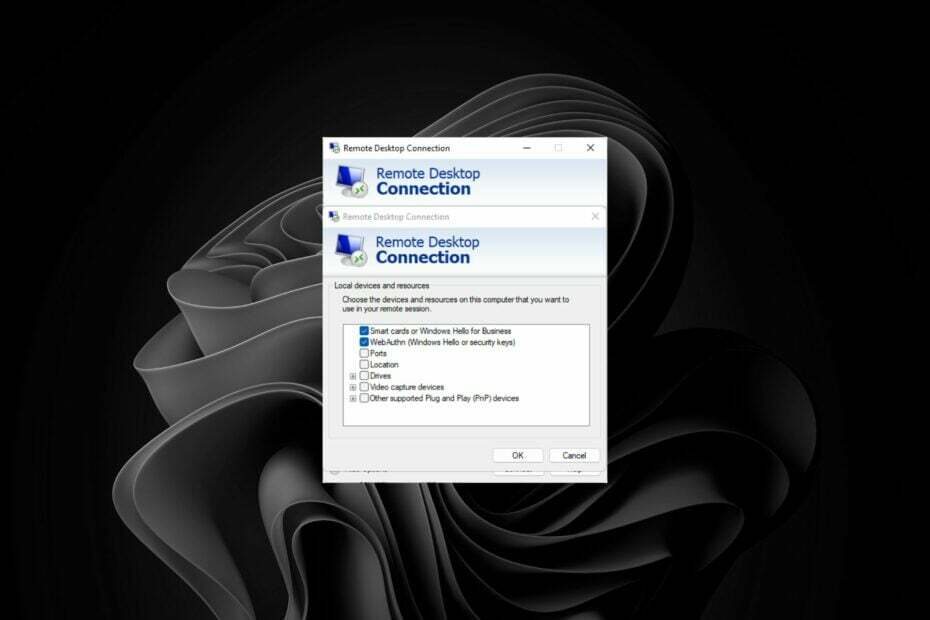
Vi er alle bekendt med Windows udklipsholder funktion, men vidste du også, at der er en lignende funktion til fjernskriveborde kendt som RDPclip.exe?
Udklipsholderfunktionen er et midlertidigt lagerområde, der rummer kopier af de data, du klipper eller kopierer fra programmer. For RDP-brugere er dette nu en vigtig Windows-tjeneste, så vi giver dig adgang til alt RDPclip.exe i denne artikel.
Hvad er Remote Desktop clipboard?
Fjernskrivebord-udklipsholderen er en funktion i Fjernskrivebordsforbindelsen, der gør det muligt for dig at kopiere og indsætte tekst mellem din lokale computer og din virtuelle session.
Du kan kopiere og indsætte tekst mellem din lokale computer og din virtuelle session, når du er forbundet med Remote Desktop. Dette gøres, så du kan få adgang til din computer fra et andet sted.
Hvordan tester, anmelder og vurderer vi?
Vi har arbejdet de sidste 6 måneder på at opbygge et nyt anmeldelsessystem for, hvordan vi producerer indhold. Ved at bruge det har vi efterfølgende lavet de fleste af vores artikler om for at give faktisk praktisk ekspertise på de guider, vi lavede.
For flere detaljer kan du læse hvordan vi tester, anmelder og vurderer på WindowsReport.
Den kopierede tekst gemmes i Remote Desktop-udklipsholderen på serversiden. Du kan derefter indsætte disse oplysninger i et hvilket som helst program på din virtuelle session.
Det er vigtigt at bemærke, at denne funktion kun er tilgængelig, når du aktiver Windows RDP sessioner. Nogle af dens funktioner omfatter:
- Klip og indsæt tekst mellem din lokale og fjerncomputer, som du normalt gør med et fysisk udklipsholder.
- Brug det som et midlertidigt opbevaringsområde. Dette giver dig mulighed for hurtigt at overføre store mængder data uden at bekymre dig om at overføre det hele på én gang.
RDPclip.exe er et legitimt program, der ikke forårsager nogen skade på din computer. Men hvis det er fundet i din Task Manager-liste med højt CPU-forbrug, kan det indikere malware eller trojansk infektion på dit system.
Du kan også opleve, at din systemets opstartsproces er langsom fordi RDPclip.exe er en af opstartsprocesserne. I dette tilfælde kan du deaktivere det, hvis du ikke bruger Remote Desktop-applikationer eller forbindelser.
Hvordan kører jeg et RDP-udklipsholder?
- Tryk på Windows-søgning ikon, skriv Fjernskrivebord i søgefeltet, og klik Åben.
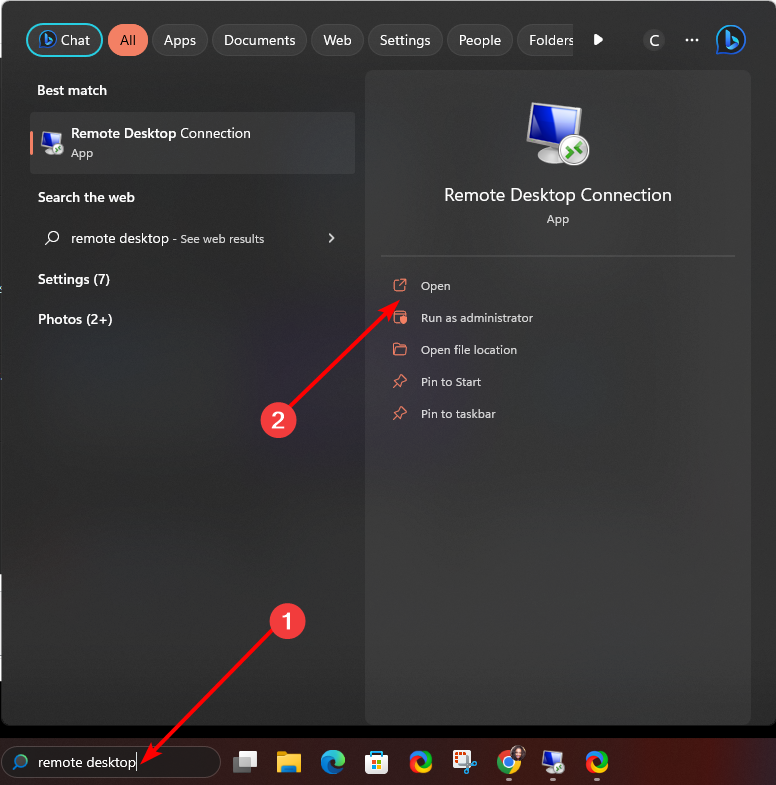
- I den Fjernskrivebord vindue, der åbnes, skal du klikke på Vis indstillinger på bunden.
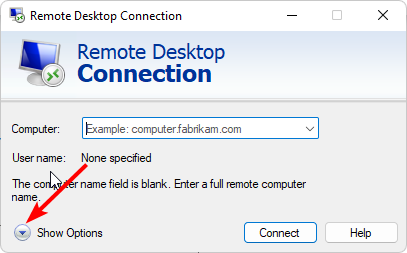
- Naviger til Lokale ressourcer fanen og tjek Udklipsholder boks.
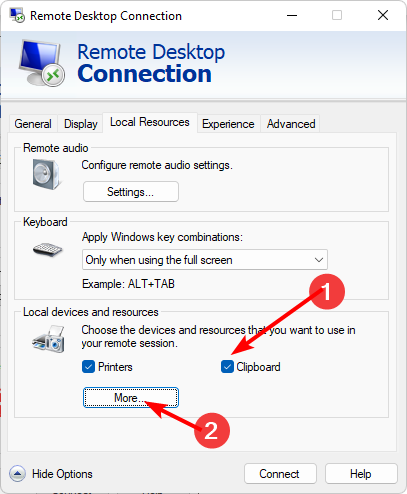
- Klik på Mere, Tjek Kører boksen, og klik derefter på Okay for at gemme ændringerne.
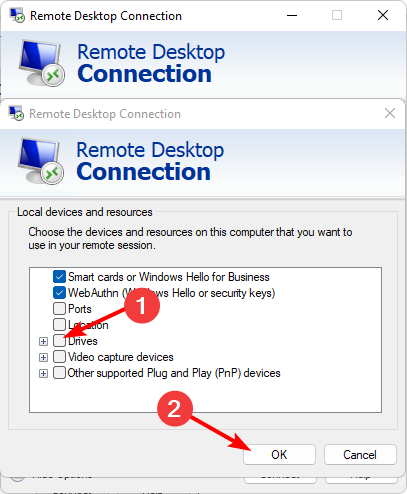
Du skulle nu være i stand til at bruge udklipsholderfunktionen mellem dine enheder.
- Er der en venstrehånds Xbox-controller? [Enhåndscontroller]
- HD+ vs Full HD: Hvad betyder de, og hvilken er bedre
- Zeus Malware: Hvad er og hvordan man forhindrer eller fjerner det
Som med enhver teknologi er der ulemper ved at bruge Remote Desktop clipboard med Windows. De fleste indbyggede funktioner leveres med grundlæggende funktioner, der nogle gange kan være begrænset til en gennemsnitlig bruger.
For eksempel med RDPclip.exe inkluderer nogle af dens ulemper:
- Du kan ikke kopiere tekst fra et websted eller en anden fjernmaskine, der bruger kryptering.
- Du kan opleve en vis forsinkelse, når du kopierer tekst i realtid over Remote Desktop-udklipsholder. Denne forsinkelse kan minimeres ved at oprette forbindelse til en anden computer via en Ethernet-forbindelse i stedet for en trådløs forbindelse, men alligevel vil forskellen være ubetydelig.
Det er derfor, du måske har brug for en tredjeparts udklipsholdermanager med et væld af avancerede funktioner.
Andre fejl omfatter copy-paste-funktionen virker ikke i Remote Desktop, men vi har allerede dækket, hvordan du løser det.
For yderligere tanker eller forslag, efterlad os en kommentar nedenfor.
![Sådan bruges dobbelte skærme med eksternt skrivebord [Windows 10]](/f/14aa2ca30d736864e057e196d688a1eb.jpg?width=300&height=460)
![FIX: Fjernskrivebordfejl 0x104 i Windows 10 [3 trin]](/f/c3878436b0769af60f739153800ed9a7.jpg?width=300&height=460)
